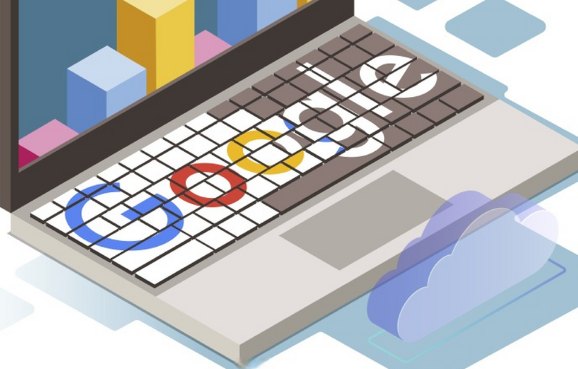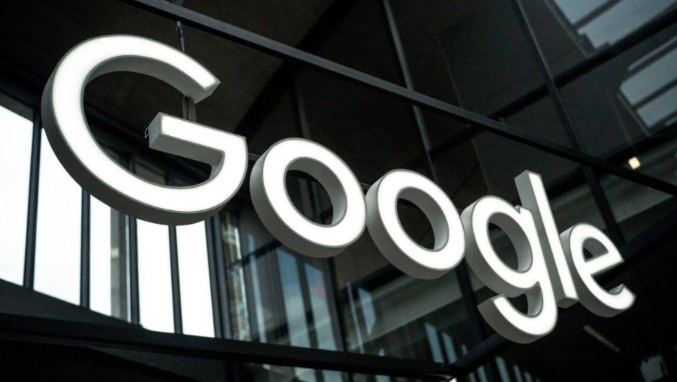详情介绍

谷歌浏览器下载时提示文件损坏的处理方法
一、检查网络与存储环境
1. 测试网络稳定性
- 打开测速网站(如`speedtest.net`)→确认下载速度是否接近带宽上限→若频繁丢包或中断→重启路由器或切换至有线连接。
- 注意:避开高峰时段(如晚上8-10点)→重复测试确认结果。
2. 清理磁盘空间
- 查看系统盘(通常是C盘)剩余容量→若低于5GB→删除临时文件(按`Win+R`输入`cleanmgr`)及回收站内容→转移大文件至其他分区。
- 注意:下载路径所在分区也需保留足够空间→建议至少预留10%空闲。
二、调整浏览器设置
1. 更改下载路径
- 进入Chrome设置→点击“高级”→找到“下载内容”→点击“更改”按钮→选择非系统盘(如D盘或E盘)→点击“选择文件夹”。
- 注意:若目标文件夹仍空间不足→需先清理该分区。
2. 关闭后台占用进程
- 按`Ctrl+Shift+Esc`打开任务管理器→结束“Google Update”和“Chrome Helper”进程→减少CPU和内存占用。
- 注意:部分进程可能自动重启→需通过服务管理器彻底禁用。
三、修复浏览器与文件关联
1. 重置Chrome设置
- 进入设置→滚动至底部→点击“高级”→选择“重置并清理”→确认还原默认设置→此操作会删除所有扩展和书签→需提前备份。
- 注意:重置后需重新登录账号→并调整隐私、外观等偏好。
2. 检查默认程序关联
- 右键点击下载的文件→选择“打开方式”→勾选“始终使用此应用打开”→选择正确的程序(如解压软件对应压缩包)。
- 注意:若文件类型未关联→需手动指定或安装对应软件。
四、排查文件本身问题
1. 重新下载文件
- 删除已损坏的文件→返回原下载链接→右键点击链接→选择“另存为”→检查是否仍有错误提示。
- 注意:部分服务器可能限制重复下载次数→建议更换浏览器或设备尝试。
2. 对比文件哈希值
- 使用工具(如`HashTab`)生成下载文件的MD5或SHA1值→与官网提供的校验值比对→若不一致→说明文件在传输过程中已损坏。
- 注意:大文件建议分卷校验→避免单次计算耗时过长。
五、高级故障处理
1. 禁用杀毒软件拦截
- 暂时关闭防火墙或杀毒软件→测试下载功能→若恢复→需在安全软件中添加Chrome为信任程序→允许网络通信。
- 注意:企业电脑需联系IT部门→避免私自调整导致安全风险。
2. 检查系统代理设置
- 进入电脑网络设置→找到“代理服务器”选项→若启用手动代理→切换为“自动检测”→保存后重启浏览器。
- 注意:代理配置错误可能导致无法连接服务器→尤其是企业网络环境。
通过以上步骤,可全面掌握谷歌浏览器下载时提示文件损坏的处理方法。若问题仍存在,建议联系谷歌技术支持团队进一步排查。